
Курсовой проект по РПП / kurpro
.pdfФедеральное Государственное образовательное учреждение высшего профессионального образования
Пермская государственная сельскохозяйственная академия имени академика Д.Н.Прянишникова
МЕТОДИЧЕСКИЕ УКАЗАНИЯ К КУРСОВОМУ ПРОЕКТИРОВАНИЮ
ПО УЧЕБНОЙ ДИСЦИПЛИНЕ
"Разработка программных приложений"
для студентов очной/заочной формы обучения специальности 080801 «Прикладная информатика в экономике»
Пермь – 2013
|
Содержание |
|
1. |
Задание на курсовое проектирование |
3 |
2. |
Требования к оформлению |
4 |
3. |
Порядок подготовки и защиты курсового проекта |
5 |
4. |
Методические указания по разработке приложения |
6 |
5. |
Приложение |
22 |
2
1. Задание на курсовое проектирование.
Разработка системы управления базой данных в среде Delphi. Необходимо разработать приложение по управлению базой данных. База
данных содержит несколько связанных таблиц. Поля таблиц содержат разнородную информацию: текст, числовые данные, данные типа дата/время, рисунки. В приложении должно быть несколько форм, обеспечивающих интуитивно понятное обращение к полям таблиц базы данных. Должен быть разработан пользовательский интерфейс, включающий обработку клавиатурных событий и событий мыши. Приложение должно решать задачи отбора данных по критериям, выбираемых пользователем, фильтрации, сортировки данных.
Предметную область базы данных выбрать в соответствии с последней цифройвшифревзачетнойкнижке:
1.Сеть магазинов бытовой техники.
2.Сеть автосалонов.
3.Отдел кадров (подразделения фирмы, должности, количество ставок, зарплата, ФИО сотрудников, адреса, телефоны, возраст, стаж).
4.Афиша сети кинотеатров.
5.Сеть магазинов «Туризм, охота и рыбалка».
6.Сеть продуктовых магазинов.
7.Сеть книжных магазинов.
8.Рейтинг студентов (учебные группы, Фамилия ИО, пол, дата рождения, учебные дисциплины, темы, количество баллов).
9.Сеть салонов красоты.
10.Сеть зоомагазинов.
Для сети (магазинов и т.п.) поля таблиц (выбирать к себе в проект по необходимости или добавить недостающие поля): адреса, график работы, телефоны, название товара (услуги), наличие (текущее), количество (шт./кг), цена, производитель, год выпуска, характеристики, фото.
С разрешения преподавателя тему курсового проекта можно сменить.
3
2. Требования к оформлению.
Объем реферата 16-20 страниц (листы А4 формата, сброшюрованы).
1)Титульный лист – 1 стр.,
2)Содержание – 1 стр.,
3)Введение – 1-2 страницы.
Описать возможности Delphi по разработке СУБД и цели вашего проекта.
4) Разработка структуры базы данных – 2-3 стр.
Описать порядок создания базы данных со скрин-шотами входящих в базу таблиц.
Раскрыть структуру каждой таблицы и связи между полями разных таблиц.
5) Разработка приложения – 6-8.
Настройка внешнего вида отображения необходимых таблиц, обеспечение возможности сортировки и фильтрации данных.
Организация избирательного отображения данных (SQL).
Разработка интерфейса пользователя – организация доступа к ячейкам таблиц БД через дополнительную форму и специальные компоненты с вкладки Data Controls (DBEdit, DBLookupComboBox1 и др.).
6)Заключение – 1 стр. – краткое описание проделанной работы, возможностей и достоинств разработанного приложения и перспектив к его совершенствованию.
7)Список литературы – 1 стр.
8)Приложения – 3-5 стр.
1.Текст программы.
2.Внешний вид главной формы приложения.
3..n Демонстрация работы различных кнопок сортировки, редактирования и т.п.
4
3. Порядок подготовки и защиты курсового проекта
Для студентов заочного отделения за две недели до сессии необходимо прислать в секретариат заочного отделения (для кафедры Информационных систем ФПИ ПГСХА) проект в бумажном варианте.
Для студентов очного отделения в установленный преподавателем срок необходимо сдать на кафедру Информационных систем ФПИ ПГСХА проект в бумажном варианте.
Все студенты (очники, заочники) в момент защиты обязаны иметь при себе электронный вариант курсового проекта. Электронный вариант должен содержать папку с файлами:
1)текст реферата;
2)все файлы проекта, включая файл и базы данных.
Общие требования к программе (отсутствие или наличие должно быть оправданным):
1)наличие в программе информации об авторе и версии программы;
2)наличие уникальной иконки приложения;
3)наличие главного и контекстного меню;
4)наличие всплывающих подсказок;
5)оптимизированное по размеру и выполненное в гармоничной цветовой гамме, аккуратное размещение компонентов на форме приложения;
6)контекстное изменение вида приложения путем динамического изменения свойств компонентов: видимости, доступности, размера, положения, цвета и т.п.;
7)разнообразное использование обработчиков событий клавиатуры и мыши;
8)наличие в приложении панели статуса (строки состояния) с текущей информацией;
9)наличие в процедурах проверок на возможные ошибки ввода/вывода, корректности данных и т.п.;
10)наличие в программе справки о функциях программы.
5

4. Методические указания по разработке при ложени я.
ШАГ 1. СОЗДАЕМ ПРОСТЕ ЙШУЮ БАЗУ ДА ННЫХ
Прежде чем приступить к разработке системы управления базой да нных (СУБ Д) следует эту ба зу создать. Воспользуемся для этой цели приложением Microsoft Office Acce ss, так как офис установлен практически на любом компьютер е и Access скорее всего был установлен по умолчанию.
В данном пособии будут рассмотрены возможности доступа к базам данных посредством только одной технологии – ADO (Activ e Data Obje cts), разработанной Microsoft. Это современная библиотека, прежде всего, позволяет раб отать с локальным и базами MS Acce ss и клие нт-серверными MS SQL Server. Изучение этой биб лиотеки позволит ва м в дальнейшем без затрудне ний перейти к базам данных, построенн ым на осно ве иных технологий.
Создадим пока локальную базу данных магазина компьютерной ли ературы, состоящую из одной таблицы. Таблица как и двумерный массив состоит из столбцо в и строк. Каждый столбец таблицы содержит представлен одним полем, например, названием книги или автором. К аждая строка таблицы содержит одну запись сост оящую из нескольких полей, содержащих, напри мер, название книги, автора, це ну, год выпуска.
Запустите Microsoft Office Ac cess. В меню нажмите Файл/Создать и далее в мастере выберите Новая база данных. Вам будет предложено выбрать место хранения базы и имя файл а. Укажите путь к вашему первому буду щему приложению (где в дальнейшем будете сохранять проект Delphi) и осмысленное имя для базы данных магазина компьютерной литературы, например, mkl.mdb.
Откр оется окно организации работы с базой данных (см. рис.).
Выберит е двойным кликом мыши пункт «Создание таблицы в режиме конструктора» – откроется конструктор таблицы, в котором следует задать наи менование полей таблицы и тип данных содержащихся в соотве тствующих полях.
Пример описания полей табл ицы смотрите на рисунке ниже. Пусть в таблице будет шесть полей. В Access им енам полей можно давать наи менование, как на английском, так и на русском языках. Наименование полей №№2-5 очевидно, так же как и тип данных этих полей. Разберем поле №1. Наименование поля: id _kn – идентификатор книги. Э то поле имеет для базы особое значение – это поле ключевое в таблице, оно несет неповторимый идентификатор записи. Установить опцию «Ключевое поле» можно через контекстное меню, возникающее при нажатии правой клавишей мыши на соответствующем поле в конструкторе таблицы. Сохраните таблицу, нажав на клавишу сохранени я, вам будет предложено выбрать имя для таблицы – установите имя магазин.
6
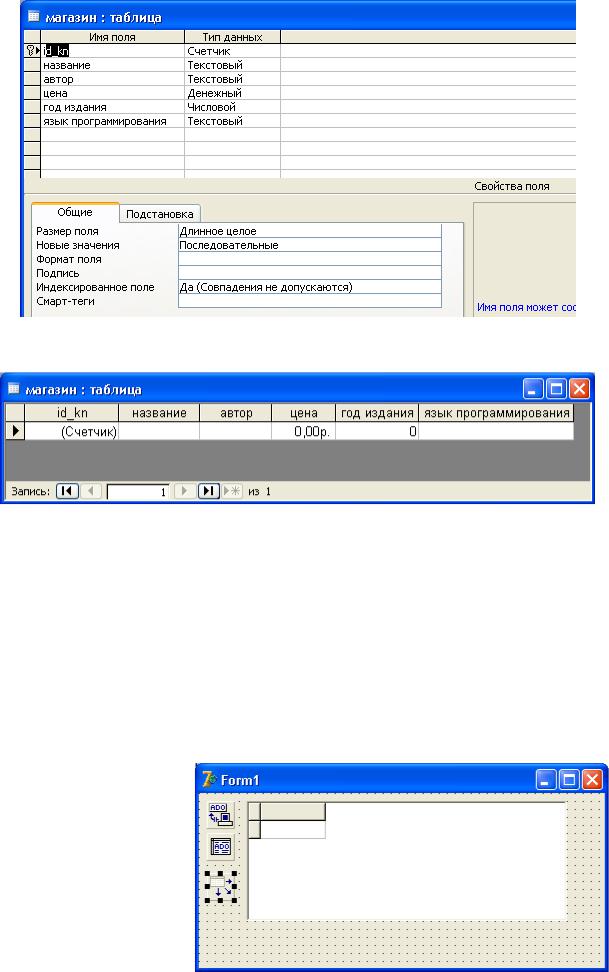
Через меню Вид установите просмотр в Режим таблицы:
Таблица уже готова для заполнения, но мы сейчас не будем этим заниматься, так как основная наша цель состоит в изучении возможностей Delphi по управлению базами данных. Создадим приложение в Delphi и там уже и будем заниматься редактированием таблицы.
ШАГ 2. СОЗДАЕМ ПРОСТЕЙШЕЕ ПРИЛОЖЕНИЕ ДЛЯ УПРАВЛЕНИЯ БАЗОЙ ДАННЫХ
Простейшее приложение должно быть способно просмотреть содержимое базы данных (в нашем случае содержимое одной таблицы), кроме того должны быть функции исправления записей, их удаления и добавления. Аналогичную задачу можно, конечно, выполнить и без привлечения технологий обработки баз данных, но разработка такого приложения займет на два-три порядка больше времени.
Итак, запустите Delphi, создайте новое приложение и сохраните проект в папку, где находится файл базы данных. Пусть имя модуля будет magazin.pas, а
имя проекта ProjectMagazin.dpr.
Теперь давайте определимся, какие компоненты с палитры необходимы для
7
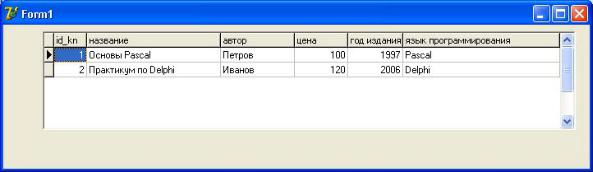
работы с базой данных. База данных состоит из таблиц, для просмотра которых необходим соответствующий визуальный компонент – DBGrid с вкладки Data Controls. Кроме того должны быть еще компоненты, которые обеспечивают связь приложения с местом расположения базы данных, распознают ее формат, делают выборку из определенной таблицы базы данных. Для этих целей используем следующие три компонента: ADOConnection и ADOTable с вкладки ADO и DataSource с вкладки Data Access.
Настроим свойства всех компонентов на форме.
1.ADOConnection1. Дважды кликните по компоненту (или в инспекторе объектов по строке свойства ConnectionString) – вам представится возможность ввести строку подключения (Use Connection String), запустите мастер нажатием клавиши Build и на вкладке «Поставщик данных» выберите драйвер подключения к базам данных Microsoft Jet OLE DB Provider. Нажмите «Далее» для перехода на вкладку «Подключение» и там, в строке «Выберите или введите имя базы данных», наберите имя файла – в нашем случае это mkl.mdb. Можно, конечно, нажать на клавишу рядом со строкой и непосредственно указать на файл, но, в этом случае, лучше сразу убрать путь к файлу, оставив только имя, чтобы при переносе приложения в другое место не возникло проблем с доступом к базе данных. Нажмите OK в мастере и OK на форме выбора строки подключения. Свойство LoginPromt переключите в False, чтобы каждый раз при подключении к базе данных к пользователю не было запроса о пароле.
2.ADOTable1. В свойстве Connection в выпадающем списке укажите на ADOConnection1, в свойстве TableName выберите таблицу (у нас она пока одна магазин). Свойство Active переведите в положение True (обратите внимание, что в дальнейшем при смене настроек вам часто придется это свойство возвращать в положение True). И, для удобства, переименуйте компонент в TableMagazin.
3.DataSource1. У этого компонента-посредника необходимо свойство DataSet установить в выпадающем списке на таблицу TableMagazin.
4.DBGrid1. Свяжем сетку с DBGrid1 с таблицей магазин из базы данных посредством DataSource1, установив в инспекторе объектов для свойства DataSource в выпадающем списке доступных компонентов DataSource1.
На этом создание простейшей базы данных закончено, а ведь мы не написали ни одной строчки кода. Если бы у вас уже был опыт работы с этими компонентами, то вы бы затратили менее минуты на разработку такой СУБД.
Запустите приложение клавишей F9 и поработайте над наполнением базы данных (клавиши управления: F2 – редактировать ячейку, Ins – добавить запись, Ctrl+Del – удалить запись). Закройте приложение и затем снова запустите – и вы убедитесь, что внесенные вами изменения сохранены.
Пример заполнения базы данных:
Не все предпочитают работать клавиатурой, если есть мышь. Поэтому иногда полезным может оказаться компонент DBNavigator с вкладки Data Controls. Разместите его для пробы (в дальнейшем его следует удалить) на форме по своему усмотрению и подсоедините используя посредник DataSource1 – укажите на него в свойстве DataSource. По необходимо-
8
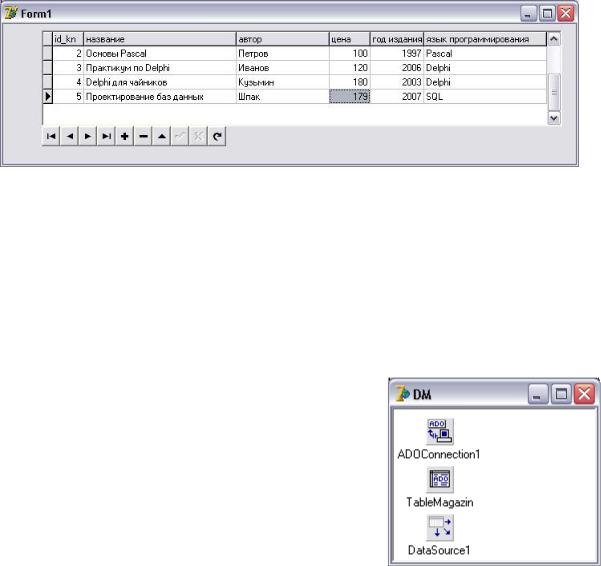
сти можно некоторые клавиши из панели управления базой данных отключить в свойстве VisibleButtons. И, хотя кнопки управления интуитивно понятны, имеется возможность снабдить их всплывающими подсказками, для чего установите свойство ShowHint в True, а текст подсказок можно установить/изменить в свойстве Hints. Возможный вид приложения после подключения компонента DBNavigator смотри на рисунке:
ОТСТУПЛЕНИЕ 1. МОДУЛЬ ДАННЫХ
Пока СУБД достаточно проста компоненты доступа к таблицам базы данных допустимо размещать непосредственно на главной форме. Но в дальнейшем вы будете усложнять приложение, будут появляться новые формы и новые компоненты доступа к базе данных, будет увеличиваться количество таблиц в базе данных, что будет усложнять работу. Разумно будет разместить все компоненты доступа к базе данных в одном месте – в Delphi для этих целей предназначена специальная форма: форма Модуля Данных. Эта форма не отображается во время работы приложения. Для создания такой формы следует пройти такой путь в меню: Файл / Новый / Модуль данных – у вас возникнет новая и пока пустая форма.
Заберите компоненты ADOConnection1, TableMagazin и DataSource1 с главной формы приложения и вставьте их в форму модуля данных.
Форма модуля данных по умолчанию имеет не очень удобное (длинное) имя – DataModule1. В дальнейшем мы будем обращаться к нему, поэтому давайте сразу переименуем этот компонент в DM – лаконично, удобно помнить и набирать.
Модуль сохраните (Файл / Сохранить как) в папке с базой данных (и с разрабатываемой программой) под именем UnitDM.pas.
Теперь следует обновить связь компонента DBGrid1 с таблицей базы данных, так как компонент посредник DataSource1 перекочевал на другую форму. Первое что нужно сделать – указать главной форме (модулю magazin) на существование формы DM (модуля UnitDM). Для чего кликните главную форму, далее нажмите меню Файл / Использовать модуль, в открывшемся списке укажите на UnitDM (если вы не сохраняли модуль UnitDM.pas то он не будет отображаться в списке) и нажмите OK. Далее в инспекторе объектов для компонента DBGrid1 в свойстве DataSource укажите в выпадающем списке
DM.DataSource1.
Впоследствии все компоненты доступа к базе данных следует размещать на форме DM, а к вновь создаваемым формам подключать модуль UnitDM.
Проверьте работоспособность приложения. И в следующий раз при проектировании СУБД в Delphi сразу создавайте Модуль данных.
ШАГ 3. НАСТРОЙКА ВНЕШНЕГО ВИДА ОТОБРАЖЕНИЯ ТАБЛИЦЫ
9
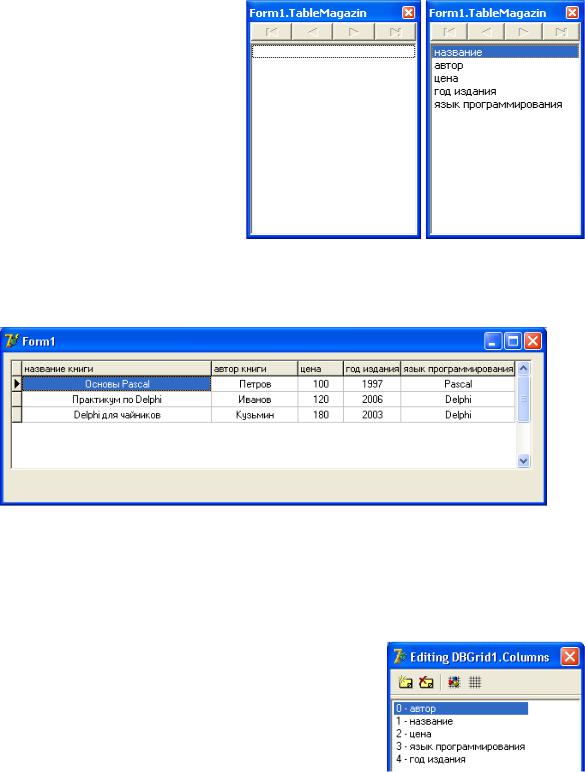
Кликните дважды по компоненту TableMagazin – получите окно настройки полей таблицы Form1.TableMagazin. Клик-
ните в нем правой клавишей мыши и в контекстном меню выберите опцию добавления всего содержимого табли-
цы – Add all fields.
Из полученного состояния можно удалить первое поле id_kn – идентификатор книги. Это поле является счетчиком, содержимое которого формируется автоматически и для пользователя не несет полезной информации. Оставшиеся поля можно настраивать по своему усмотрению.
Свойство Alignment определяет
выравнивание содержимого полей, свойство DisplayWidth – отображаемую ширину столбцов, свойство DisplayLabel – надпись в титульной строке. Этого пока достаточно для первоначальной настройки.
Дальнейшие настройки можно произвести в компоненте DBGrid1.
Для начала настройте через Инспектор Объектов по своему усмотрению шрифт титульной строки в свойстве TitleFont и установите приемлемый цвет в свойстве FixedColor. Далее отключите dgIndikator в свойстве Options.
Существует возможность настраивать вид столбцов по отдельности. Для этого кликните дважды по компоненту DBGrid1 и получите окно настройки полей таблицы. Кликните правой клавишей мыши по окну настройке и возникшем контекстном меню выберите опцию добавления всех полей.
Затем расставьте их по своему усмотрению, передвигая левой клавишей мыши вверх-вниз. Эта расстановка никак не скажется на исходной таблице в базе данных. Для каждого поля в инспекторе объектов можно установить свой цвет, выравнивание и другие параметры.
Пример оформления внешнего вида таблицы:
10
